はじめに
現在自分は「FTP」ソフトとして【WinSCP】を使用し、重宝しています。気が付いた事などを書いて行きます。
WinSCPのVer Up方法
- 「ヘルプ」→「WinSCPの更新を確認」
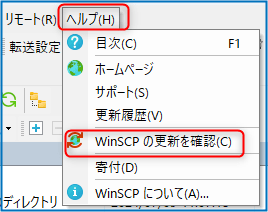
- 新しいVerが出ていたら「更新」を押す。
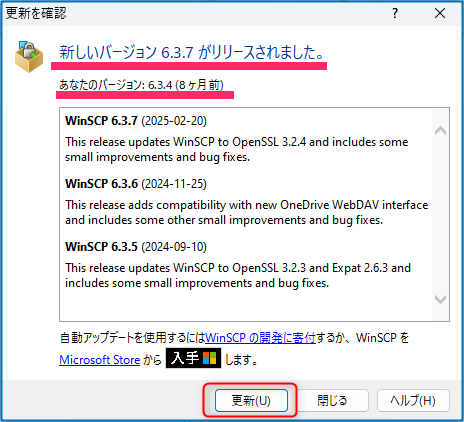
- WinSCPの新Verのダウンロード画面がでるのでダウンロード。
- ダウンロードされたファイルを実行。
- 以下、案内に従い実行。
更新のコマンド
WinSCPのファイル表示情報を更新したい時は、以下の釦を押せば良い。
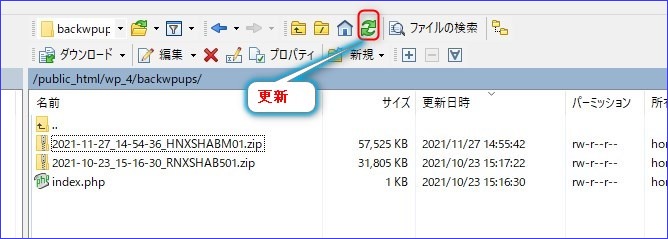
ローカルとサバ―側の表示を同期させる
「ディレクトリの同期移動」という釦があるので、これを「ON」するごとに同期が切替る。
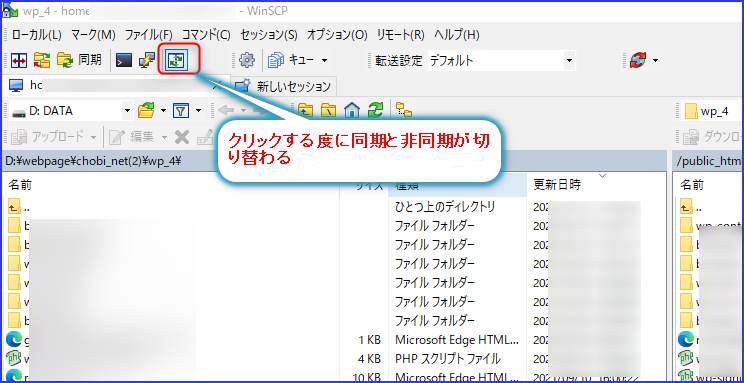
同期状態:画面の左下部に表示が出る。
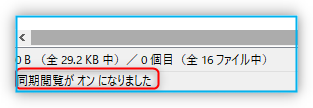
非同期状態:画面の左下部に表示が出る。
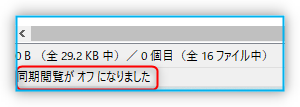
コマンドにもありました。
「コマンド」→「ディレクトリの同期移動」
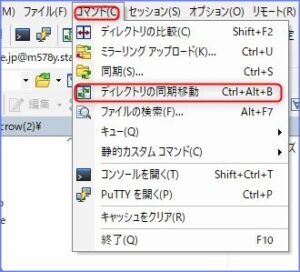
設定のバックアップを時々取る
今回いつのまにか、設定データーがおかしくなっていた、幸い他のPCのデーターのバックアップから復元しました。
「セッション」→「サイト」→「サイトマネージャー」を押す。
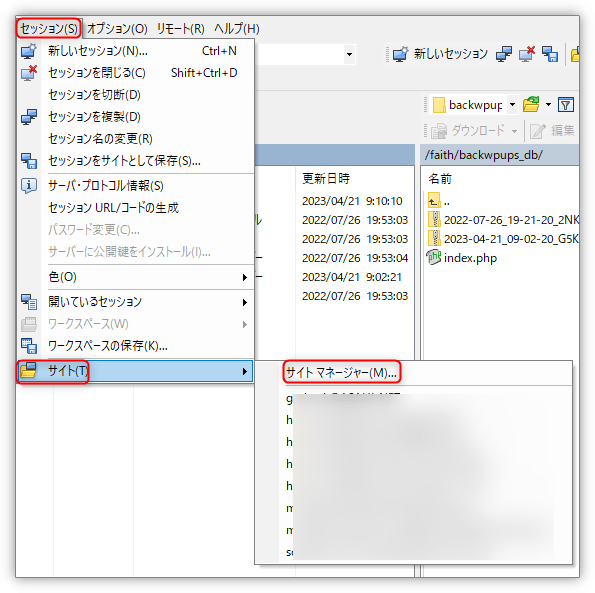
「ツール」→「設定のエクスポート/バックアップ」→保存先を選び「保存」
ファイル名は(WinSCP.ini)
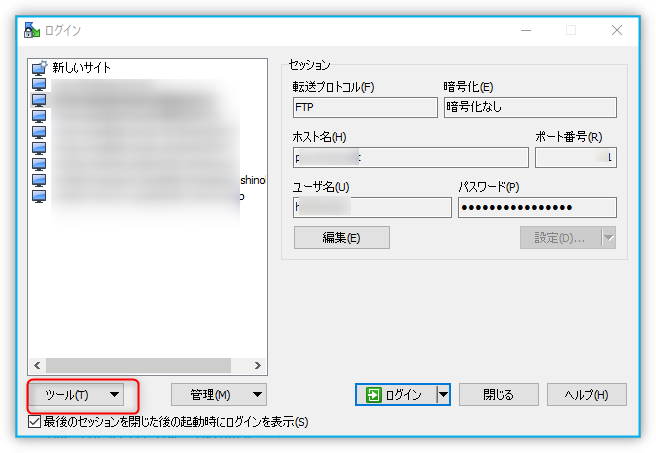
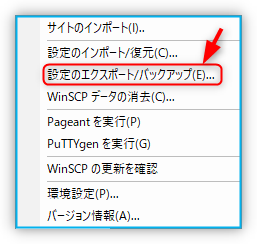
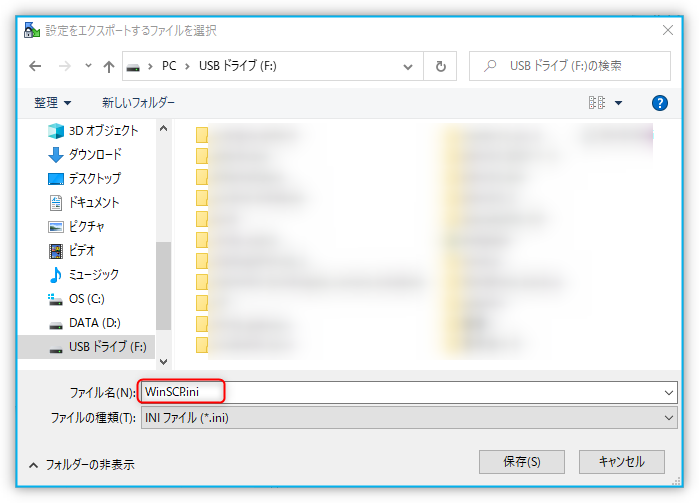
上書き転送したい場合
「オプション」→「環境設定」→「転送」→「追加」を押す。
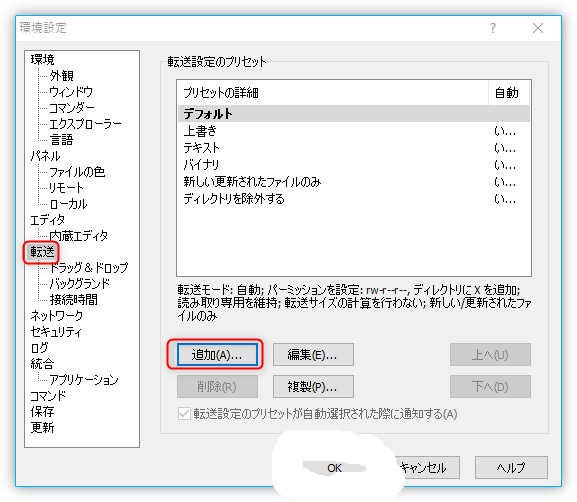
- 次の画面が出るので、プリセットの説明欄に「上書き」と書く。
- 「新しい/更新されたファイルのみ」のチェックを外す。
- 「OK」を押す。
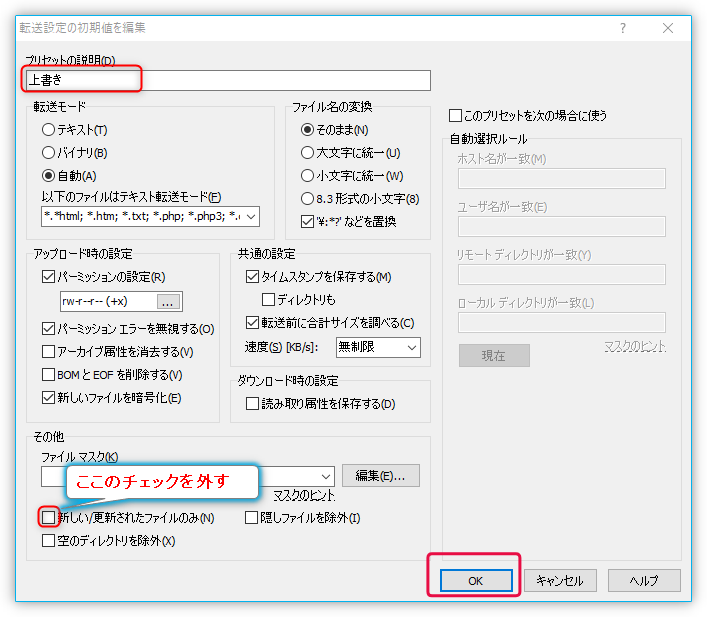
転送速度の設定
「オプション」→「環境設定」→「転送」→「プリセットの詳細から、変更したい項目を選ぶ」→「編集」を押す。
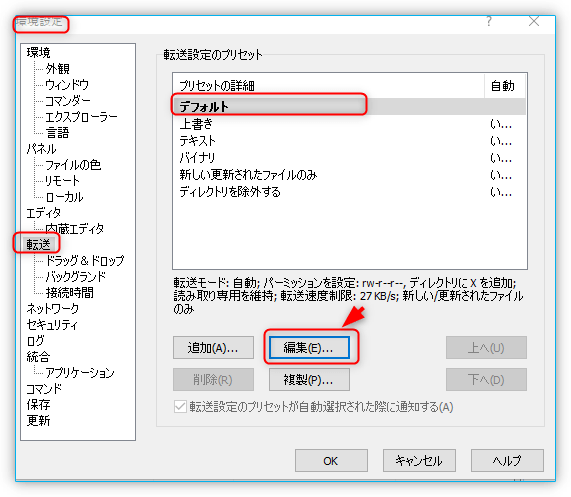
右の「速度(S)[KB/s]:」の項目から所定の速度を選び、「OK」を押す。
自分は「無制限」を選んだ。
![「速度(S)[KB/s]:」の項目から所定の速度を選び、「OK」を押す 「速度(S)[KB/s]:」の項目から所定の速度を選び、「OK」を押す](https://home-mga.chobi.net/wp_4/wp-content/uploads/2022/06/2023-04-21_09h15_15-wpp1682039601920.png)
尚、転送途中でも変更出来る事に後で気がついた。
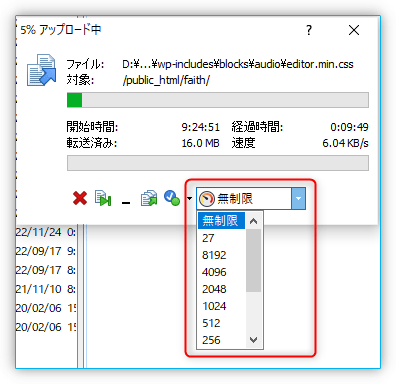
同時転送するファイル数
「オプション」→「環境設定」→「転送」→「バックグラウンド」→「最大同時転送数」の数を選び「OK」を押す。
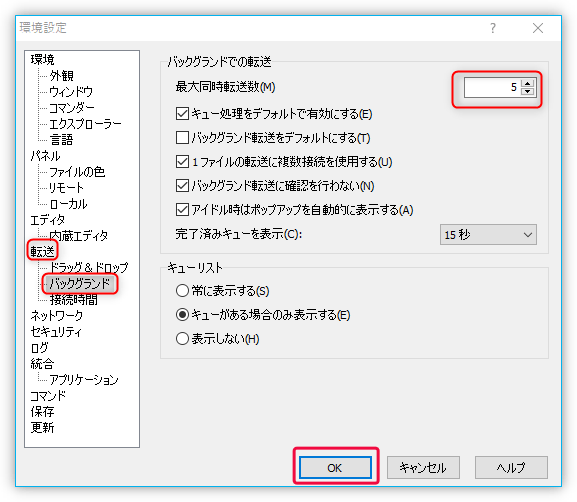
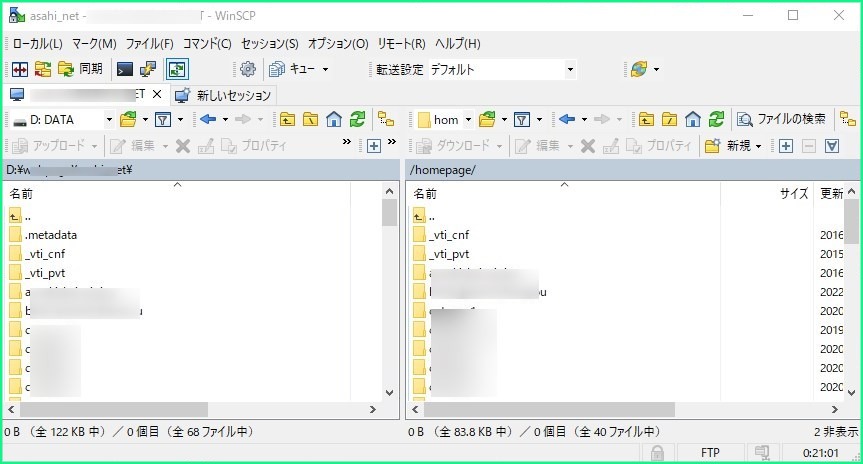


コメント